win11无法安全下载文件怎么解决?win11无法安全下载文件解决教程
2025-10-13 10:02 来源:西西软件网 作者:佚名Win11无法安全下载文件怎么解决?近期有用农户想在电脑上下载文件时,遇到了系统提示吴大安全下载文件的情况,这是怎么回事呢?出现这一情况有可能是我们没有获得下载权限导致的,对此我们只需修改权限即可解决。
方法一:
1、首先打开win11的“设置”。
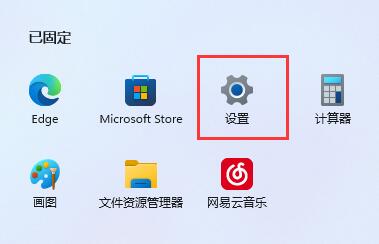
2、接着进入左边栏“应用”。
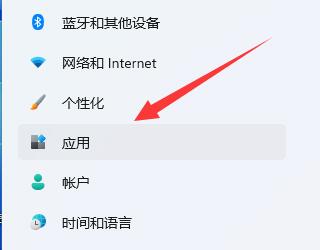
3、然后打开“应用和功能”选项。
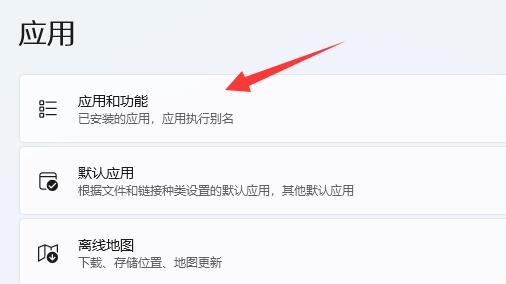
4、在其中修改选择获取应用的位置为“任何来源”即可。
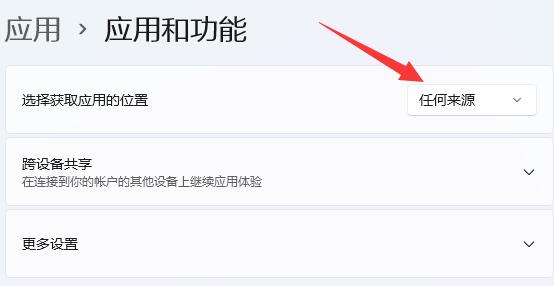
方法二:
1、如果还是不行,那回到设置,在左上角搜索“防火墙”并打开。
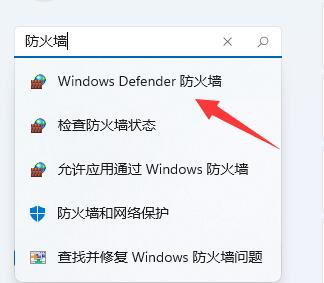
2、然后点击左边“启用或关闭Windows defender防火墙”。
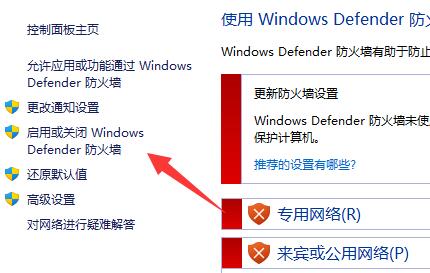
3、最后将防火墙全都关闭并保存就能下载文件了。
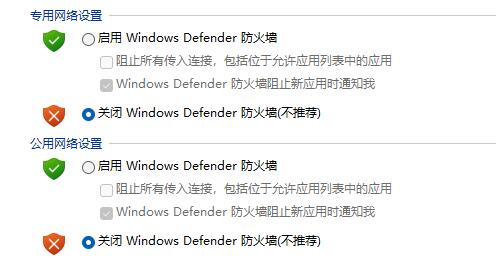
上面的文章就是win11无法安全下载文件怎么解决?win11无法安全下载文件解决教程的内容了,文章的版权归原作者所有,如有侵犯您的权利,请及时联系本站删除,更多相关无法安全下载怎么解决的资讯,请关注收藏西西下载站。
下一篇:360日历怎么卸载掉?电脑360日历彻底删除方法











